На рачунару са оперативним системом Виндовс 10, процес Виндовс Упдате је заглављен на истом броју процената (нпр. 30%, 40%, 55% итд.), док преузима ажурирања. Проблем и даље постоји чак и након поновног покретања услуге Виндовс Упдате или рачунара.
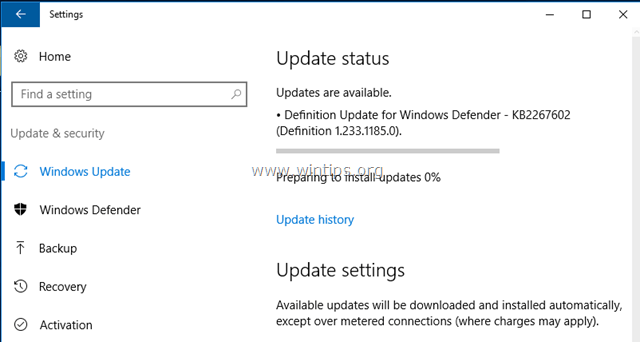
Проблеми са ажурирањем Виндовс-а су уобичајени проблеми на Виндовс рачунарима и у већини случајева се јављају зато што је фасцикла продавнице ажурирања (Ц:\Виндовс\СофтвареДистрибутион") оштећена из неколико разлога. У овим случајевима, најлакше решење за решавање таквих проблема је да избришете фасциклу „СофтвареДистрибутион“ и дозволите Виндовс-у да поново направи нову празну фасциклу продавнице ажурирања да преузме ажурирања.
У наставку можете пронаћи детаљна упутства о томе како да решите проблеме са замрзавањем ажурирања Виндовс 10. (Метода се може применити у Виндовс 8, 7 или Виста ОС).
Како да поправите замрзавање Виндовс Упдате на Виндовс 10, 8, 7 и Виста.
1. Истовремено притисните Победити + Р тастере за отварање командног оквира за покретање.
+ Р тастере за отварање командног оквира за покретање.
2. Унесите следећу команду и притисните ОК.
- услуге.мсц

3. Са листе услуга, у десном окну пронађите Виндовс Упдате услуга.
4. Кликните десним тастером миша на услугу „Виндовс Упдате“ и изаберите Зауставити.

5.Близу Прозор „Услуге“.
6. Отворите Виндовс Екплорер и идите на Ц:\Виндовс фолдер.
7. Пронађите и затим Избриши тхе СофтвареДистрибутион фолдер. *
* Белешка: Ако не можете да избришете фасциклу (фасциклу у употреби), поново покрените рачунар у „безбедном режиму“ и поновите процедуру.
8.Поново покренути рачунар.
9. Након поновног покретања, идите на Почетак  > Подешавања > Ажурирање и безбедност.
> Подешавања > Ажурирање и безбедност.
10.Провери ажурирања. *
* Белешка: У неким случајевима може се појавити грешка „0к802402ф“ након што кликнете на опцију „Провери ажурирања“. Ако се то догоди, једноставно поново покрените рачунар и пустите Виндовс да аутоматски пронађе и инсталира ажурирања.
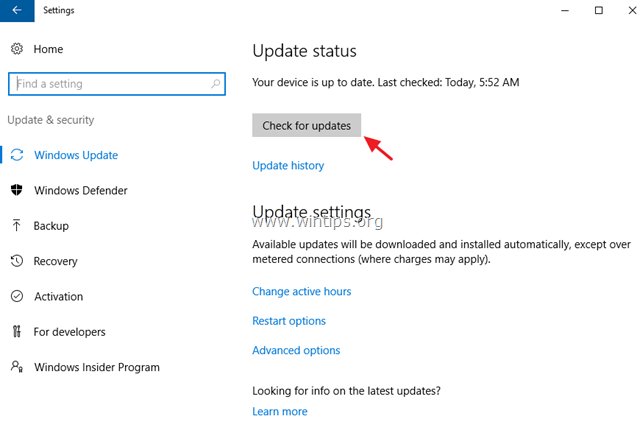
То је то! Јавите ми да ли вам је овај водич помогао тако што ћете оставити коментар о свом искуству. Лајкујте и поделите овај водич да бисте помогли другима.